اگر نقطه بینایی شما ضعیف باشد و مجبور شوید بیش از حد نزدیک مقابل صفحه مانیتور بنشینید یا در خط اصلی حروف قرار گیرید ، اندازه نقطه روی مانیتور ، به عبارت دیگر ، اندازه قلم می تواند افزایش یابد. برای اینکه چشم هایتان خسته نشوند ، باید اندازه قلم را افزایش دهید.
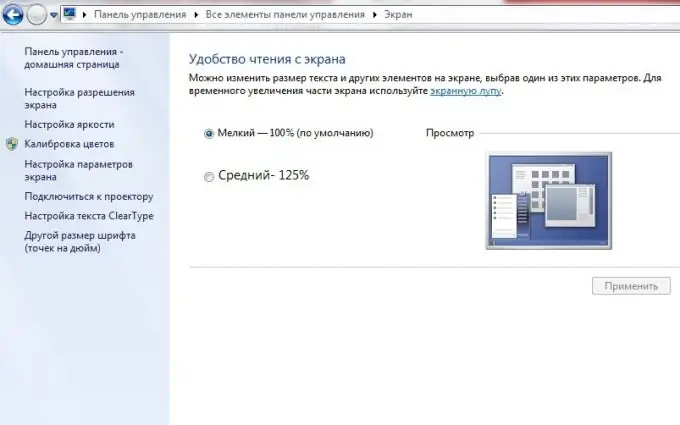
دستورالعمل ها
مرحله 1
در نسخه های ویندوز که از زمان انتشار پس از سال 2005 شروع می شوند می توانید اندازه قلم را روی صفحه افزایش دهید: Microsoft Windows Vista، Windows Server 2008 و Windows 7 بنابراین برای افزایش اندازه قلم سیستم ، باید " درصد "در شخصی سازی ویندوز. برای انجام این کار ، روی دسک تاپ کلیک راست کرده و آخرین مورد "شخصی سازی" را از فهرست انتخاب کنید. در پنجره ظاهر شده ، روی پیوند "صفحه" واقع در ستون سمت چپ کلیک کنید. پنجره Screen Reading Ease باز می شود. نشانگر را "میانگین - 125٪" تنظیم کرده و بر روی دکمه "اعمال" کلیک کنید. پنجره ای با هشدار مشاهده خواهید کرد. این به شما اطلاع می دهد که برای تأثیرگذاری پارامترها باید از سیستم خارج شوید. برای انجام این کار ، روی "اکنون از سیستم خارج شوید" کلیک کنید و دوباره Windows را در حساب خود وارد کنید. قلم سیستم 1/4 افزایش می یابد.
گام 2
در سمت چپ ستون ، در مقابل درصد اندازه قلم ، ممکن است پیوند "سایز قلم دیگر (نقطه در هر اینچ)" را نیز مشاهده کنید. برای تنظیم هر درصد از اندازه از 100٪ به 200٪ در 1٪ افزایش ، روی پیوند کلیک کنید.
مرحله 3
با استفاده از روش تغییر اندازه درصد فونت ، فقط خود قلم را بزرگ می کنید ، نه عناصر ویندوز. برای تغییر اندازه همه عناصر - قلم ها ، میانبرها ، پانل ها و غیره ، باید وضوح صفحه را تغییر دهید. برای انجام این کار ، در همان مکان ، در تنظیمات "نمایش" ، روی پیوند "پیکربندی تنظیمات نمایش" کلیک کنید. شما به پنجره "وضوح صفحه" منتقل خواهید شد. یک لیست کشویی با یک نوار لغزنده مشاهده خواهید کرد که با حرکت دادن آن وضوح صفحه را تغییر می دهید. وضوح تصویر با کلمه "توصیه شده" حداکثر است. در صورت انتخاب ، تمام قلم ها و عناصر ویندوز تا حد ممکن کوچک خواهند بود. کمترین وضوح ، معمولاً 800x600 ، اندازه پیکسل مجازی و در نتیجه اندازه قلم را روی صفحه افزایش می دهد.







